文章编修 多步变为一步走
2015-05-15利达
利达
在进行文字处理或文章修改过程中,我们往往会进行一些重复性的步骤。例如,文章中有许多英文单词需要用首字母大写,但原稿中却统统使用了小写,小写改为大写就是一个重复但很浪费时间的工作;对于每天用记事本写日记的人来说,天天写完后要插入当天的时期和时间,虽然每天的日期和时间不同,但也算是一个重复性的工作。那么,如果将这些重复性的工作变为一步可以完成,甚至可以自动完成的工作,我们的工作效率就会获得提高。
重复性编辑一键搞定
对于文字编辑过程中遇到的重复性步骤,用EmEditor宏可以将多步才能完成的任务变为用一个按钮点击完成。就让我们以上面提到的全文英文单词变首字母大写为例来说明。
首先用EmEditor打开这篇含有不规范拼写的英文单词的文章,例如windows一词未按首字母大写来拼写。选中不规范拼写的英文单词windows,执行“宏→开始/停止宏”(或直接按Ctrl+Shift+R组合键),开始宏的录制过程。之后,编辑窗口的鼠标光标马上变成一个录像机样式的图标,表示宏的录制已经开始。这时我们右击鼠标,依次选择右键菜单中的“转换选定内容→每单词首字母大写”命令。接下来再次执行“宏→开始/停止宏”命令停止宏的录制。这时“宏”菜单下的“另存为”选项变得可选,选择该项并将刚才录制的宏保存为一个宏文件(这里我们保存为“首字母大写”)(图1、图2、图3)。

经过如上操作后,在EmEditor窗口中的“宏”菜单下,可以看到多了一个“首字母大写.jsee”的宏文件项目,如果宏工具栏开启,在工具栏上也可以看到一个“首字母大写”的宏按钮(图4)。

此后,如果用该系统下安装的EmEditor来编辑文件,只要遇到需要将首字母变为大写的单词时,不论该单词是什么内容,只需点击单词,然后再点击工具栏上的“首字母大写”宏按钮,光标处的单词马上会变成首字母大写的形式,这要比通过右键菜单经过两层选择转换要方便得多。
日记签署还能再简单
对于在日记文档中插入时间和日期的重复性工作,我们也可以实现自动化输入。通过Windows记事本中的简化操作功能,可以实现通过快捷键一键插入日期,或通过简单代码自动插入日期、时间落款信息。
具体方法是,在用系统记事本程序写日记的过程中,只需要直接按F5功能键(或者选择“编辑→时间/日期”命令),即可在光标处插入当前时间和日期,这样就不用再手动输入时间日期了(图5)。
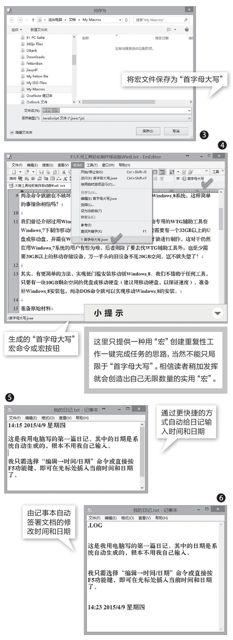
另外,如果用记事本修改一篇长篇TXT格式文章,需要很长一个时期才能完成修改,每次修改时希望在文章末尾标注本次修改的日期和时间。在这种情况下,除了使用手动按下F5自动插入当前时间和日期外,还有一种更加自动化的方法,那就是只需在文章的最前面加上一个“.LOG”指令,保存文件。之后当再次打开该文档的时候,文章的末尾会自动出现本次和前述各次修改的时间和日期。所有时间和日期的签署都由记事本软件自动来完成,连按一下F5键都省了(图6)。
